Fotoğrafçılıkla ilgileniyorsanız, muhtemelen her zaman bitmiş parçalarınıza yeni, dinamik ve benzersiz efektler eklemenin yollarını arıyorsunuz. Bunu yapmanın kolay bir yolu, fotoğraflarınızı Photoshop'ta düzenlerken kaplamalar eklemektir.
Katmanlar, fotoğrafı çekerken daha fazla iş yapmak zorunda kalmadan efekt eklemeye benzer. Efektleri düzenleme projenize yükleyebilir ve sonuçtan memnun kalana kadar istediğiniz gibi değiştirebilirsiniz. Bu, Photoshop'ta fotoğrafları düzenlemenin zaman kazandıran bir avantajıdır.

Çevrimiçi olarak kullanılabilen çok sayıda bindirme vardır, bu yüzden işte bunları kullanma ve çarpıcı bir fotoğraf oluşturma kılavuzu.
Photoshop için Kaplamalar Nerede Bulunur?
Çevrimiçi Photoshop kaplamaları ararsanız, çok sayıda yer paylaşımı paketi ve tasarımıyla karşılaşırsınız. Bazıları ücretsiz olacak ve birçoğu için ödeme yapmanız gerekecek. Her şey tam olarak ne istediğine bağlı.
Kaplama satın alıp almayacağınıza karar vermeye çalışıyorsanız, her zaman benzer bir şeyi ücretsiz olarak bulmaya çalışabilirsiniz. Orada birçok seçenek var. Bazı popüler bindirme türleri şunlardır:


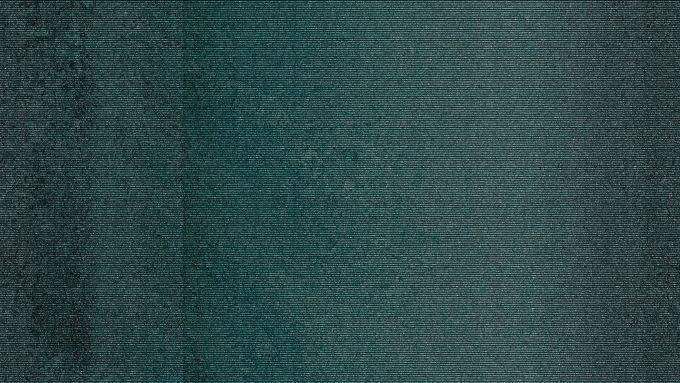

Bunlar, çevrimiçi olarak bulabileceğiniz birkaç Photoshop kaplama türüdür. Hem ücretsiz hem de ücretli katmanları bulabilirsiniz. Herhangi bir kötü amaçlı yazılım indirmekten kaçınmak için, özellikle ücretsiz iseler nereden indirdiğinize dikkat edin.
Alternatif olarak, ileride kullanmak üzere Photoshop'ta kendi kaplamalarınızı da oluşturabilirsiniz.
Photoshop Kaplamaları Nasıl Kullanılır
Kullanmak istediğiniz bir kaplamayı bulup bilgisayarınıza indirdikten sonra, onunla fotoğrafınızı düzenlemek için. Bunu nasıl yapacağınız aşağıda açıklanmıştır.
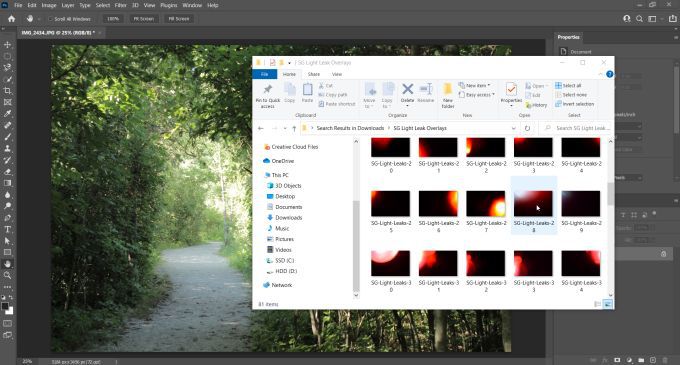
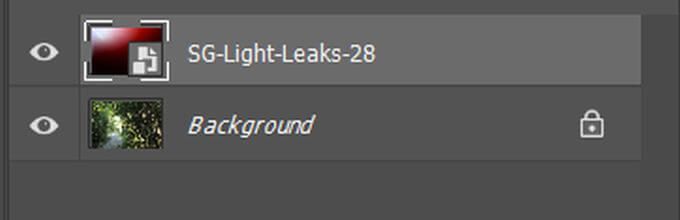
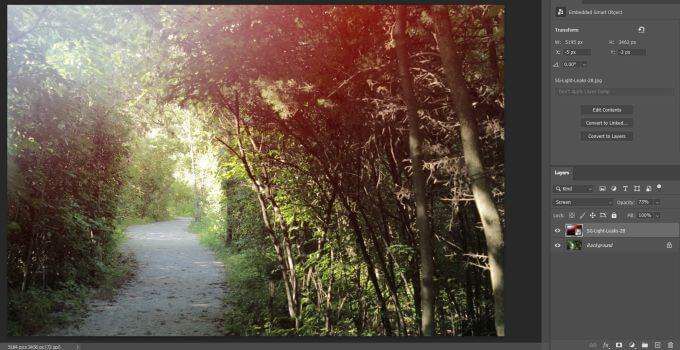
Bindirmeyi Fotoğrafınızla Düzenleme
Bindirmeyi ekledikten sonra, kaplamayı fotoğrafınıza daha iyi sığdırmak için muhtemelen biraz düzenle isteyeceksiniz. fotoğraf ve aradığınız görünüm. Yukarıdaki bazı düzenleme önerilerinin yanı sıra, kaplamayı zevkinize uyacak şekilde değiştirmenin daha fazla yolu vardır.
Kaplama Rengini Değiştirin
Bazen, kaplamanın orijinal rengi fotoğrafınızın renk şemasına tam olarak uymayabilir. Kaplamanıza biraz renk düzenlemesi yaparak bunu kolayca düzeltebilirsiniz.
Önce bindirme katmanınızı seçmek, ardından Görüntü>Ayarlamalar>Ton / Doygunluk'a gitmek isteyeceksiniz. Bu, kaplamanız için bir ayarlama katmanı oluşturacaktır. Ton kaydırıcısını kullanarak katmanın rengini ayarlayabileceğiniz bir pencere görünmelidir.
Daha fazla efekt elde etmek için Doygunlukveya Açıklıkda ayarlayabilirsiniz.
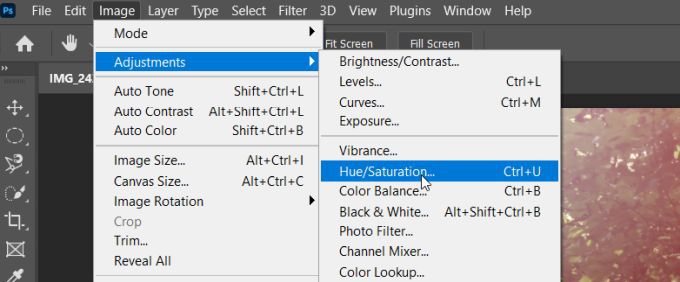
İsterseniz bindirmenin farklı renk kanallarıyla çalışın, varsayılanın Anaolduğu açılır menüyü seçin. Sadece bunları düzenlemek için burada başka bir renk kanalı seçebilirsiniz.
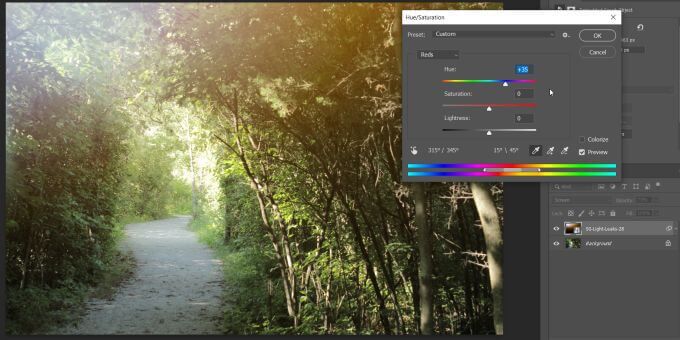
Kullanarak Karışım Modları
Yukarıda belirtildiği gibi, harmanlama modları kaplamanızın alttaki fotoğrafa nasıl uygulanacağını etkiler. Çoğu kaplama ve doku için Ekran harmanlama modunu seçmek isteyeceksiniz.
Bununla birlikte, projeniz için hangisinin en iyi sonucu verdiğini görmek için farklı modları da deneyebilirsiniz. Daha da benzersiz efektler elde etmek için karışım modlarını da düzenleyebilirsiniz.
Açıklaştır veya Koyulaştır
Kaplamanızın belirli noktalarda çok açık veya çok koyu olduğunu fark ederseniz, bunu ayarlama katmanlarını kullanarak değiştirebilirsiniz. Bir Eğrilerayarlama katmanı ekleyebilir ve fotoğrafı koyulaştırmak için eğrinin merkezini aşağı çekebilirsiniz. Ardından, katmanın istemediğiniz alanlarını silmek için siyah boyama aracını kullanabilirsiniz.
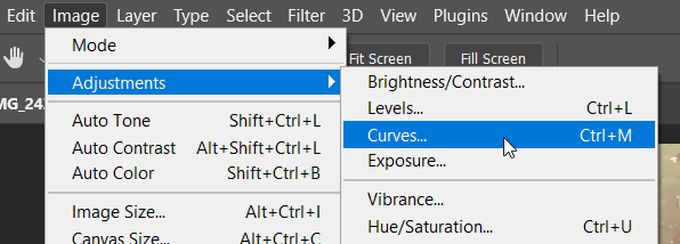
Öte yandan, görüntünün bazı kısımlarını açıklaştırmak istiyorsanız, aynı Eğriler ayarlamasını kullanın ve ardından Filtreler ve Ayarlamalar>Ters Çevirseçeneğine gidin. Ardından kaplamanın bazı kısımlarını hafifletmek için beyaz bir fırça kullanın.
Photoshop Yer Paylaşımlarını Kullanma
Photoshop kaplamalar, fotoğraflarınıza fazladan bir şeyler eklemenin ve onları daha benzersiz kılmanın hızlı ve kolay bir yoludur. Yine de, aynı anda çok fazla bindirme eklemek istemeyeceğinizi, aksi takdirde dikkatleri çektiğiniz şeyden uzaklaştırabileceğinizi unutmayın.
Ayrıca, bindirmenin fotoğrafla çok fazla çakışmamasını sağlamaya da çalışacaksınız. Ancak, yaratıcı amaçlarınız için katmanları nasıl kullanacağınız size bağlıdır ve ne tür bir görünüm istediğinize bağlıdır.
Genel olarak, Photoshop katmanları her fotoğrafçının veya fotoğraf düzenleyicinin fotoğraf düzenleme cephaneliğine ekleyebileceği harika bir araçtır.